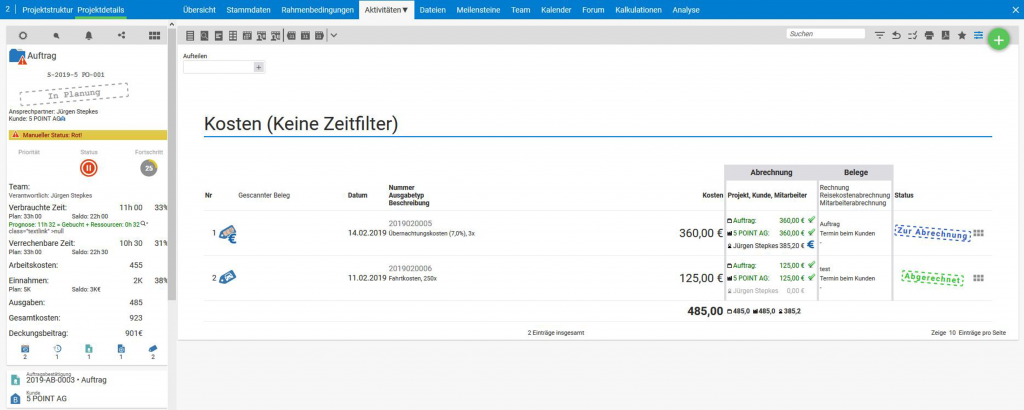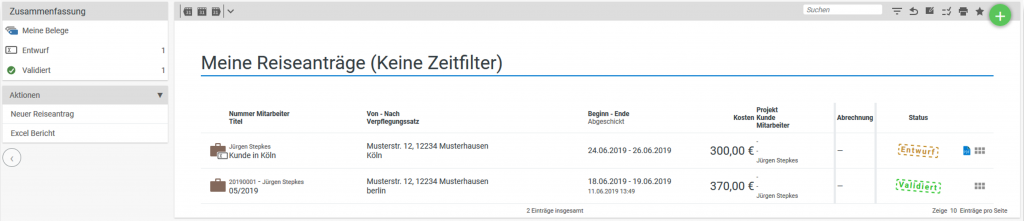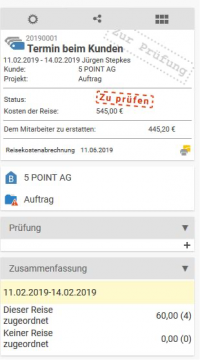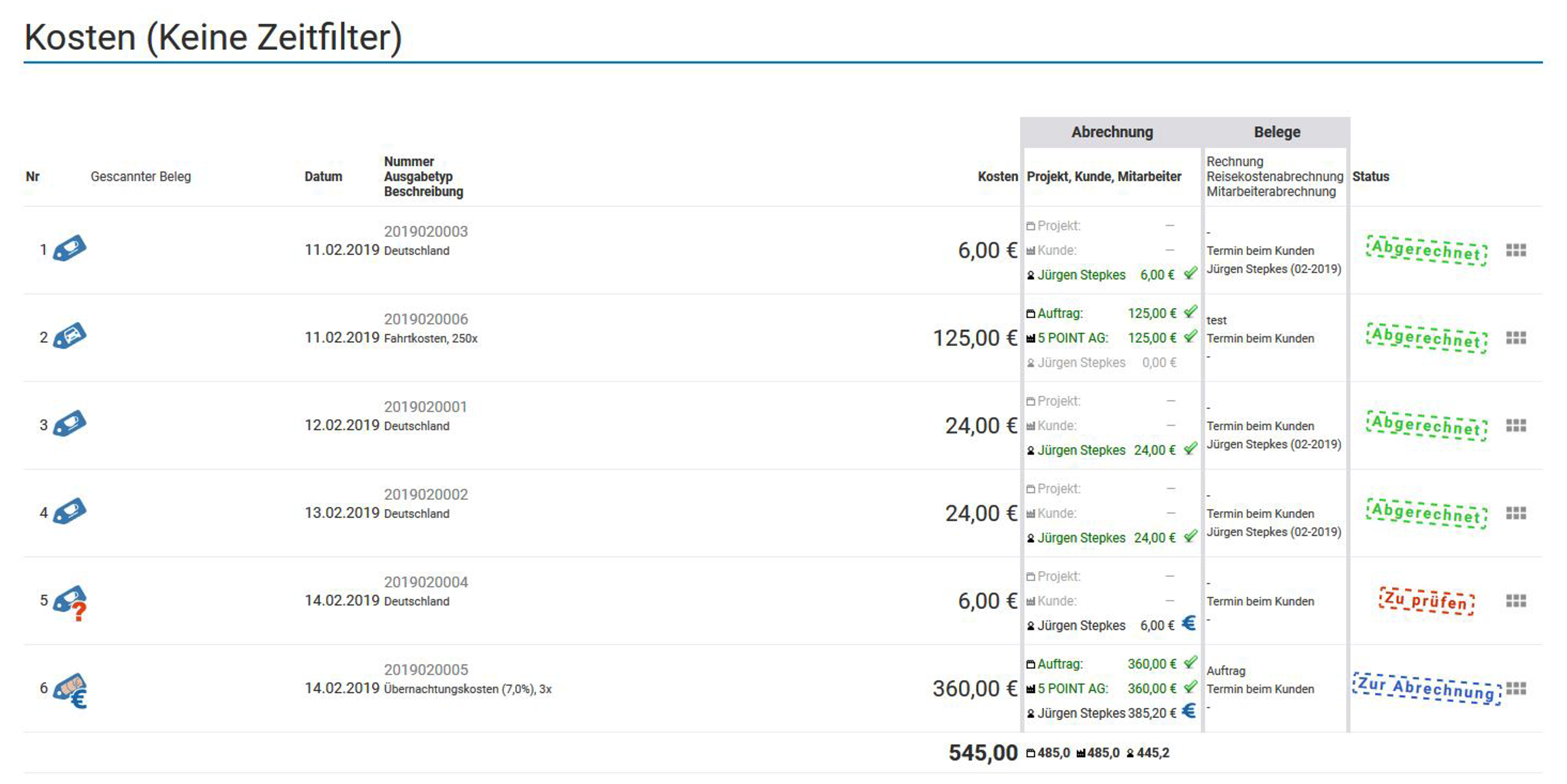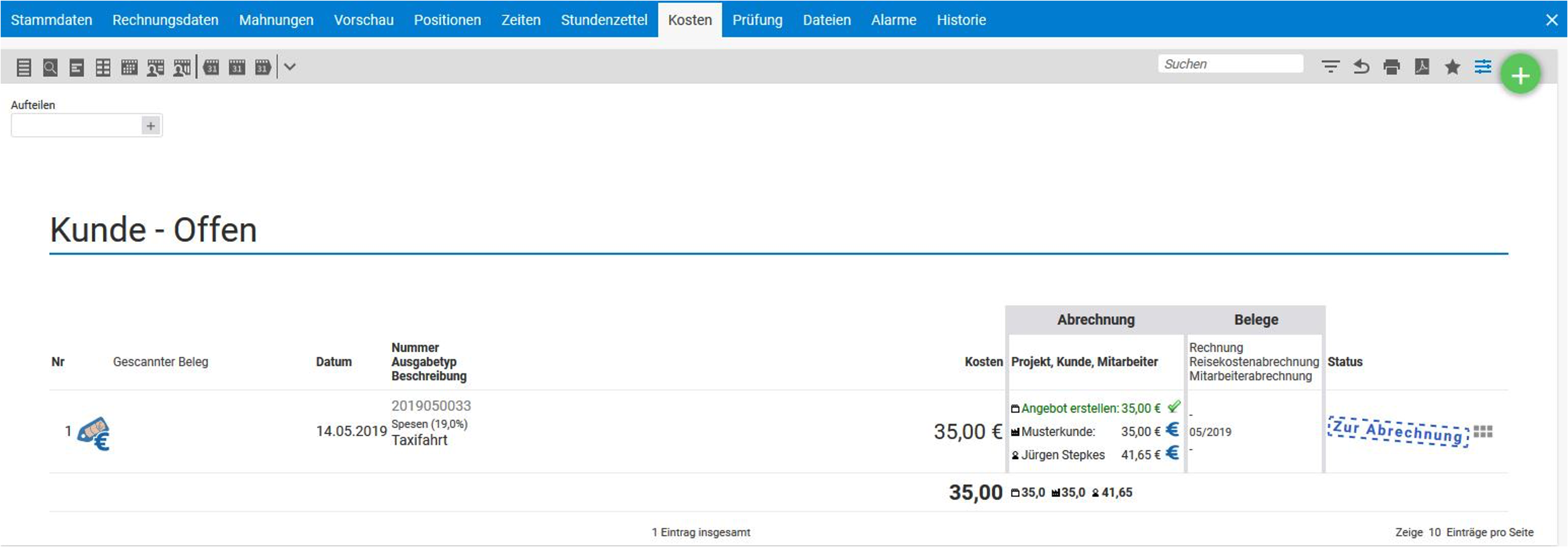Reise beantragen und Kosten erfassen
Unter meine Reiseanträge kann ein Antrag mit Kostenelementen erstellt werden. Damit können Sie alle geschätzten Ausgaben eintragen und dies zur Beantragung verschicken.
Über die Aktionsbox kann ein neuer Antrag erstellt werden. Im Dialog können Zeitraum, Zielort sowie die Ausgaben hinzugefügt werden. Dem Reisekostenantrag können Kostenelemente zugeordnet werden oder es kann nur ein geschätztes Budget hinterlegt werden. Der Reisekostenantrag wird nach der Erstellung zur Prüfung gegeben. Wird der Reisekostenantrag freigegeben, kann nach der angetretenen Reise aus dem Antrag eine Reisekostenabrechnung erstellt werden. Eingegebene Kosten werden in die Reisekostenabrechnung übernommen.
Als Mitarbeiter ist es möglich, seine Reisekosten im System abzurechnen. Hierzu muss er in der Aktionsbox eine neue Reisekostenabrechnung erstellen. Eine Reisekostenabrechnung kann sowohl einzeln für jede Reise angefertigt werden oder zu einem frei definierbaren Zeitraum (zum Beispiel monatlich).
Über die Aktionsbox lässt sich eine neue Reisekostenabrechnung erstellen, zudem kann auch ein Monatsabschluss erstellt werden.
Reisekosten prüfen und abrechnen
Unter dem Menüpunkt Kosten und Erstattungen sind alle Kostenelemente, die einzeln gebucht wurden oder in einer Reisekostenabrechnung erstellt wurden.
So kann der Mitarbeiter verfolgen, welchen Status seine erfassten Kosten haben.
Über die Aktionsbox lassen sich verschiedene neue Kostenelemente anlegen. Neben neuen Ausgaben, Fahrtkosten und Verpflegungsmehraufwänden können auch Materialkosten, Provisionen und Überstundenauszahlungen verbucht werden. Außerdem lässt sich ein Excel-Bericht über die Kostenelemente erstellen.
Die Aktionen setzen sich aus den verschiedenen in der Konfiguration hinterlegten Kostenelementen zusammen. Haben Sie beispielsweise keine Verpflegungssätze hinterlegt, können keine Verpflegungsmehraufwände gebucht werden.
Unter dem Menüpunkt Meine Abrechnungen findet jeder Mitarbeiter seine Mitarbeiterabrechnung. Alle Kosten, die der Mitarbeiter erstattet bekommt, zum Beispiel aus einer Reisekostenabrechnung oder Mitarbeitererstattungen sind hier einsehbar. Auch hier kann der Mitarbeiter genau den Status seiner Abrechnung verfolgen.
In der Reisekostenabrechnung können beliebige Kosten und Verpflegungspauschalen zusammengefasst werden. In vielen Unternehmen führen Mitarbeiter Ihre Reisekostenabrechnung einmal im Monat durch. Da es sich nur um eine Sammlung von Verpflegungspauschalen und Kosten handelt, sind die einzelnen Bestandteile vollkommen unabhängig voneinander. D.h. es können für verschiedenen Kunden und Projekte Kosten in einer Reisekostenabrechnung beantragt werden.
Eine Reisekostenabrechnung ist nicht zwingend nötig, um Kosten abzurechnen. Kosten und Verpflegungspauschalen können auch unabhängig von einer Reisekostenabrechnung beantragt, geprüft und abgerechnet werden.
Trotzdem bietet die Reisekostenabrechnung eine Reihe interessanter Vorteile:
- Es können Ausgaben zu einer Reise zusammengefasst werden.
- Es kann eine Abrechnung für einen bestimmten Zeitraum erstellt werden, woraus ein Ausdruck mit allen enthaltenen Kosten erzeugt wird, der als Begleitschreiben genutzt werden kann.
- Es besteht die Möglichkeit Standardwerte für Projekt und Kunden einzugeben, so dass eine Abrechnung schneller und komfortabler erzeugt werden kann.
- Die Kosten in einer Reisekostenabrechnung können auf einmal in den Prüfmodus geschaltet werden und müssen nicht einzeln frei gegeben werden.
- Die Prüfung ist einfacher, da das einzelne Element im Kontext der Reise schneller zu prüfen ist.
Ein Mitarbeiter ohne Zugriff auf das Finanzmodul findet unter der Zeiterfassung die Kachel „Meine Reisekosten“. Mitarbeiter mit Zugriff auf das Finanzmodul können Reisekostenabrechnungen in dem Finanzmodul unter Reiskostenabrechnungen erstellen. In der Aktionsbox beider Kacheln finden Sie die Möglichkeit eine neue Reisekostenabrechnung zu erstellen. Hierfür öffnet sich ein Dialog zur Erfassung Ihrer Reisekosten. Hier kann zwischen Reise- und Sammelabrechnung gewählt werden.
Reiseabrechnungen dienen der Erfassung einer dezidierten Reise (z.B. kurzzeitig zu einem Kunden für ein Projekt). Sammelabrechnungen sind für z. B. monatsweise Abrechnungen geeignet.
Monatsabrechnungen beziehen sich auf die Abrechnung der Erstattungen und Zuschläge für Mitarbeiter. Nach erfolgter Konfiguration lassen sich die automatisch erstellten Zuschläge über den Monatsabschluss darstellen.
Neben der Reisekostenabrechnung, welche erstellt wird, wenn bereits Kosten angefallen sind, besteht die Möglichkeit, dass vor der anzutretenden Reise ein Reisekostenantrag angelegt wird.
Der Detailmanager der Reisekostenabrechnung verfügt über verschiedene Tabulatoren:
- Stammdaten: Grundeinstellungen der Reisekostenabrechnung. Unter anderem werden der Beginn und das Ende eingetragen. Außerdem der Titel der Reisekostenabrechnung und die Währung.
- Vorschau: pdf-Vorschau der Reisekostenabrechnung
- Kosten: Alle der Reisekostenabrechnung zugewiesen Kosten werden hier aufgeführt. Über die Aktionsbox können weitere Kosten wie Ausgaben, Fahrkosten oder Verpflegungspauschalen zugewiesen werden.
- Verpflegung: Bereits im Kosten-Tab können Verpflegungspauschalen hinterlegt werden. Wer jedoch sehr viele Pauschalen innerhalb seiner Reisekostenabrechnung gelten machen möchte, dem steht beim Verpflegungs-Tab eine schnellere Bearbeitung und Zuweisung der Verpflegungspauschalen zur Verfügung.
- Dateien: Die erstellten pdfs einer Reisekostenabrechnung werden hier hinterlegt. Ebenfalls können Sie hier Ihre eingescannten Belege hochladen.
- Historie: Auflistung der Änderung innerhalb der Reisekostenabrechnung. Hier werden Angaben zu Validierung, Bearbeitungsmodus hinterlegt
Jeder Kostenpunkt und jede Verpflegungspauschale kann einzeln geprüft und abgerechnet werden. Wenn man über die notwendigen Rechte zum Prüfen verfügt, kann in folgenden Listen und Detailansichten geprüft werden:
- Projektdetailmanager/Kosten
- Finanzen/Kosten
- Reisekosten/Kosten
Das Prüfergebnis kann über das entsprechende Icon eingegeben werden.
Wenn über den Kostendetailmanager geprüft wird, können die entsprechenden Aktionen genutzt werden.
- Zur Prüfung freigeben
- Zur Abrechnung freigeben
Zurück in den Entwurfsmodus
Die Prüfung und Abrechnung der Reisekostenabrechnung findet im Finanz Modul statt. Dort können Sie sowohl die Abrechnungssituation der Ausgaben und die Verpflegungspauschalen prüfen.
Nachdem Sie die Reisekostenabrechnung geprüft haben, können Sie diese entweder zu Abrechnung freigeben oder zur Bearbeitung zurückgeben.
Wenn Sie Ihre Ausgaben zur Abrechnung freigeben, werden diese umgehend dem Projekt zugeordnet. Die Abrechnung bezüglich Ihres Mitarbeiters nehmen Sie in der Mitarbeiterabrechnung vor. Die Abrechnung gegenüber dem Kunden können Sie bei der nächsten Rechnungserstellung vornehmen.
Analog zu den Ausgaben rechnen Sie auch die Verpflegungspauschalen in der Mitarbeiterabrechnung ab.
Mitarbeiterabrechnung
Alle Kosten und Verpflegungspauschalen, bei denen dem Mitarbeiter etwas ausgezahlt werden soll und welche geprüft wurden, werden über eine Mitarbeiterabrechnung abgerechnet.
Im HR-Modul wird Ihnen in der Kachel Mitarbeiterabrechnungen angezeigt, wie viele Positionen noch mit Mitarbeitern abgerechnet werden müssen.
Durch einen Klick auf die Kachel sieht man die Übersicht der bereits vorhandenen Abrechnungen und links oben eine Zusammenfassung mit Mitarbeitern, die offene Punkte zur Verrechnung haben.
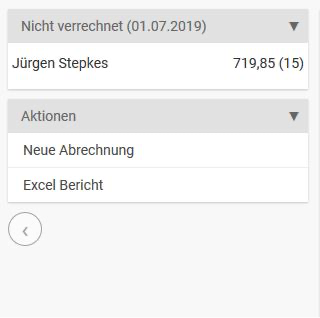
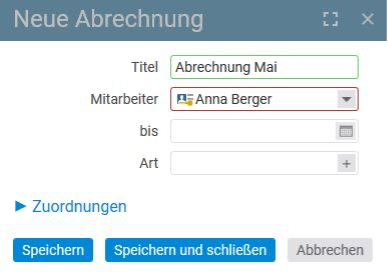
Über einen Klick auf die Zeile, kann man eine neue Abrechnung für den Mitarbeiter erstellen.
Es besteht die Möglichkeit einen Titel einzugeben und das Datum, bis wann abgerechnet werden soll, zu verändern. Alle Punkte, die vor dem Datum liegen, werden automatisch in die Abrechnung aufgenommen und können auch nachträglich entfernt werden. Über Speichern wird die Abrechnung erzeugt.
Auch die Abrechnung hat einen Entwurfsmodus in welchem sie noch verändert werden kann. Verändern bedeutet in diesem Zusammenhang, dass geprüfte Kostenpositionen oder geprüfte Verpflegungspauschalen hinzugefügt oder herausgenommen werden können. Nach der Freigabe der Abrechnung folgt eine Prüfung und eine dann die Verrechnung.
Die vier Schritte zur fertigen Mitarbeiterabrechnung
- Entwurf
- Freigegeben
- Zur Prüfung
- Als gebucht markiert
Kosten, die mit dem Mitarbeiter abgerechnet worden sind, können nicht mehr gelöscht werden. Sie müssten erst aus der Mitarbeiterabrechnung entfernt werden.
Verrechnung gegenüber dem Kunden
Die Verrechnung gegenüber dem Kunden erfolgt über eine Rechnung. In der Rechnung werden Ihnen unter dem Tabulator „Kosten“ im Rechnungsdetailmanager alle mit der Rechnung verrechneten Kosten angezeigt.
Über die Zusammenfassungsbox kann man sich neben den mit der Rechnung verrechneten Kosten ebenfalls Kosten anzeigen lassen, welche noch nicht verrechnet wurden. Je nachdem, ob die Rechnung mit einem Projekt oder nur mit einem Kunden verknüpft ist, werden verschiedene Optionen geprüft und angezeigt:
- Kein Filter
- Verrechnet mit Rechnung
- Kunde – offen
- Projekt – offen
Es gibt verschiedene Möglichkeiten, die noch nicht verrechneten Positionen zu der Rechnung hinzuzufügen. Am einfachsten ist es, zunächst über den Filter in der Zusammenfassung links auf die Zeile Kunde – offen zu klicken, um alle noch offenen Positionen bei diesem Kunden zu sehen.
Anschließend können die Kostenelemente über die Mehrfachauswahl verrechnet werden.
Bei der Verrechnung wird unterschieden, ob es eine Position in der Rechnung pro Kostenposition oder für jede Kostenposition eine eigene Rechnungsposition (Aktion abrechnen) geben soll. Kostenpositionen, die auf den gleichen Artikeln basieren, können zusammengefasst werden und werden einer Rechnungsposition zugewiesen.
Verrechnung gegenüber dem Projekt
Nach der erfolgreichen Prüfung von Kostenpositionen sind diese automatisch mit dem Projekt verrechnet. Diese Kostenpositionen können auch im Projektdetailmanager unter dem Tabulator Kosten aufgelistet, geprüft und korrigiert werden.